апап. Ознакомление с программой Matlab
 Скачать 0.6 Mb. Скачать 0.6 Mb.
|
 Факультет «Компьютерных технологии и кибербезопасности» Кафедра «Радиотехники, электроники и телекоммуникации» Лабораторная работа №1.1 Дисциплина: «Компьютерные системы в радиотехнике» Тема: «Ознакомление с программой Matlab» Выполнил: Алыбаев Досжан Группа: CCT-2004 Проверил: Джаппаркулов Б. Алматы 2022 Лабораторная работа №1 1. Цель лабораторной работы Изучение режима прямых вычислений и базовых объектов языка MATLAB. 2. Задание на лабораторную работу Задание на лабораторную работу включает в себя следующие пункты: 1. Запуск системы MATLAB и знакомство с ее интерфейсом. Пояснить, какие окна образуют интерфейс MATLAB. Command Window (Командное окно) — основное окно интерактивной системы MATLAB с активизированной командной строкой; Current Folder (Текущая папка) — в этом окне выводится содержимое папки, имя которой отображается в раскрывающемся списке Current Folder на панели инструментов окна MATLAB. Workspace (Рабочая область памяти) — в этом окне выводится список текущих переменных, сохраняемых в рабочей области памяти Workspace до выхода из MATLAB; Command History (История команд) — в этом окне выводится построчный список объектов языка MATLAB, вводимых в ходе текущей и предшествующих сессий. Двойным щелчком левой кнопки мыши можно дублировать любую строку из окна Command History в окно Command Window 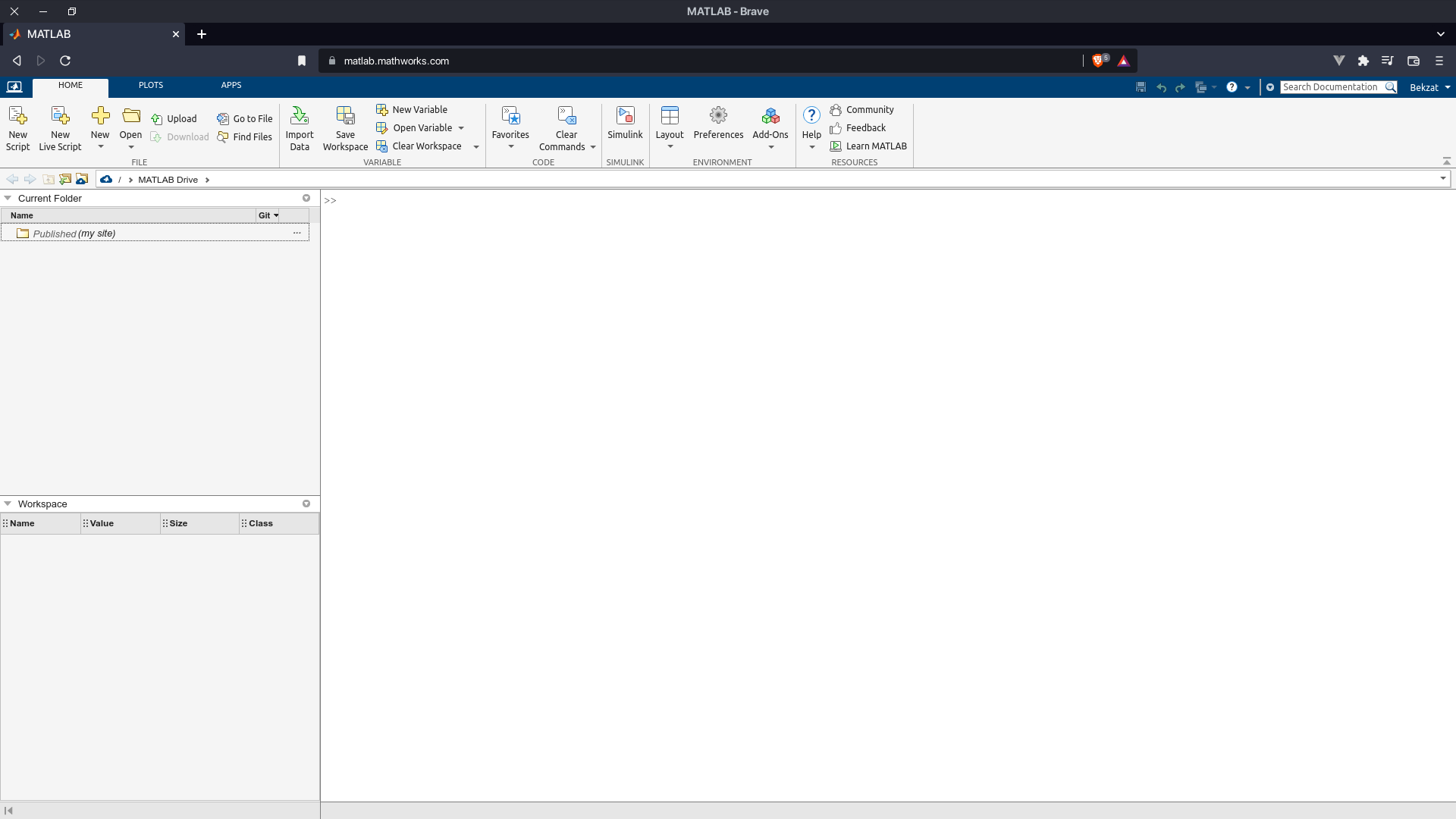 2. Знакомство со справочной системой MATLAB в формате HTML. Пояснить, как обратиться к справочной системе. справочную систему в формате HTML (Hyper Text Markup Language — язык гипертекстовой маркировки), обращение к которой производится по команде Product Help (Помощь по продукту) в пункте меню Help окна MATLAB; команду: help <стандартное имя объекта языка MATLAB> 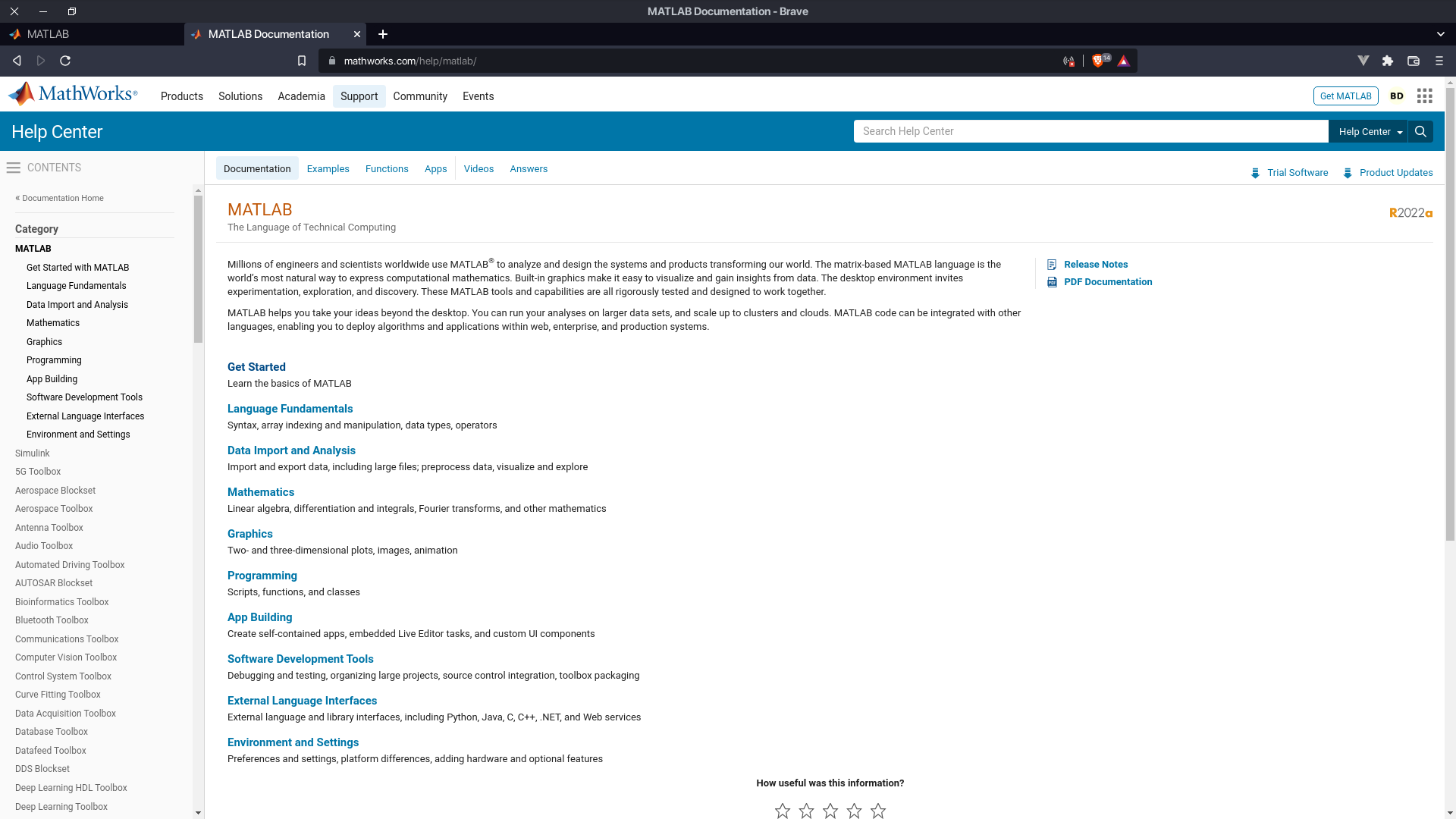 3. Ввод комментария в окне Command Window. Ввести наименование лабораторной работы. Пояснить, какой символ используется для ввода комментария. %% 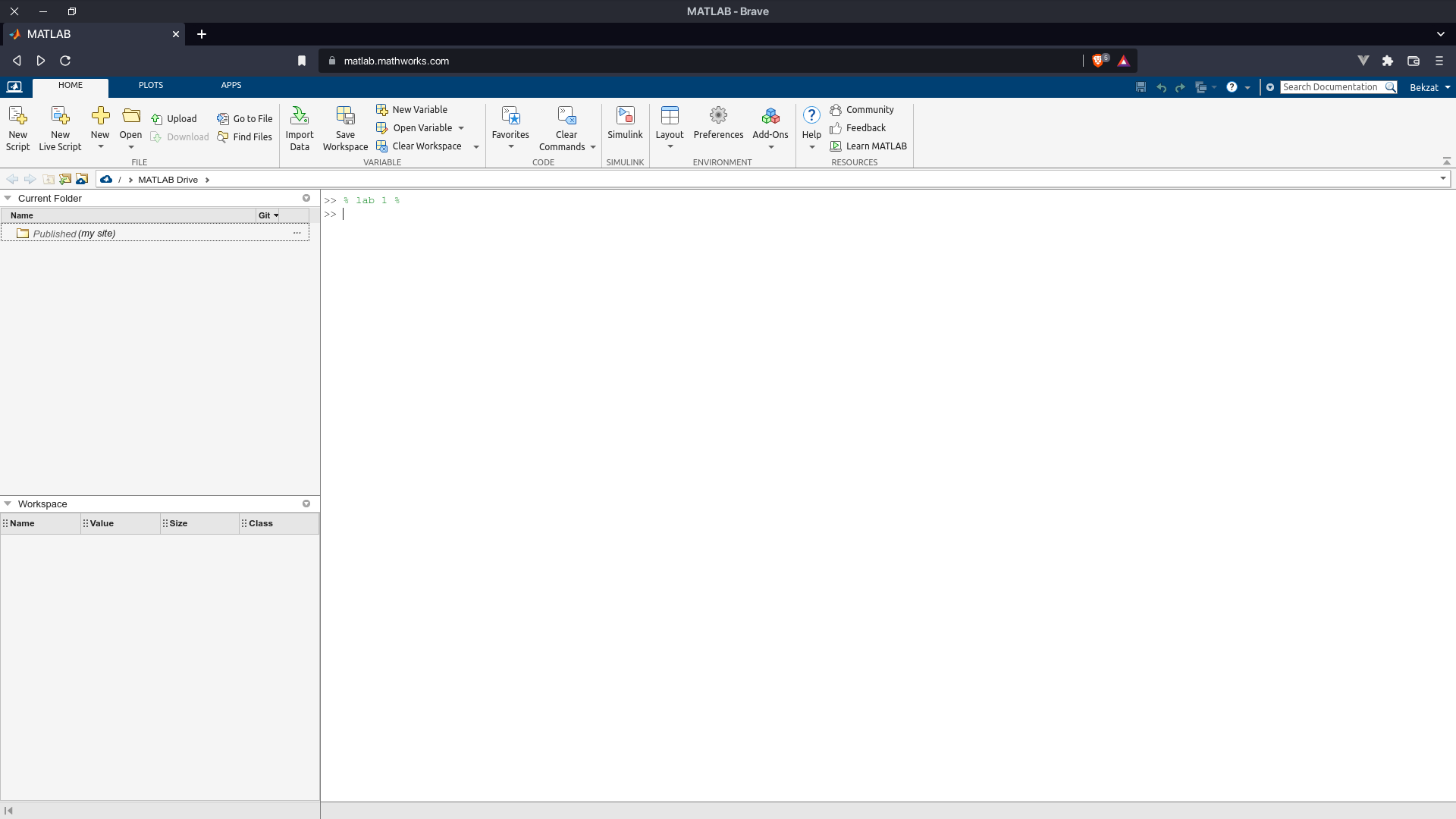 4. Знакомство с командами языка MATLAB. Выполнить команду: help general Пояснить назначение и формат команды help. О каких объектах языка MATLAB будет выдана справка? Список команд общего назначения выводится по команде: help general 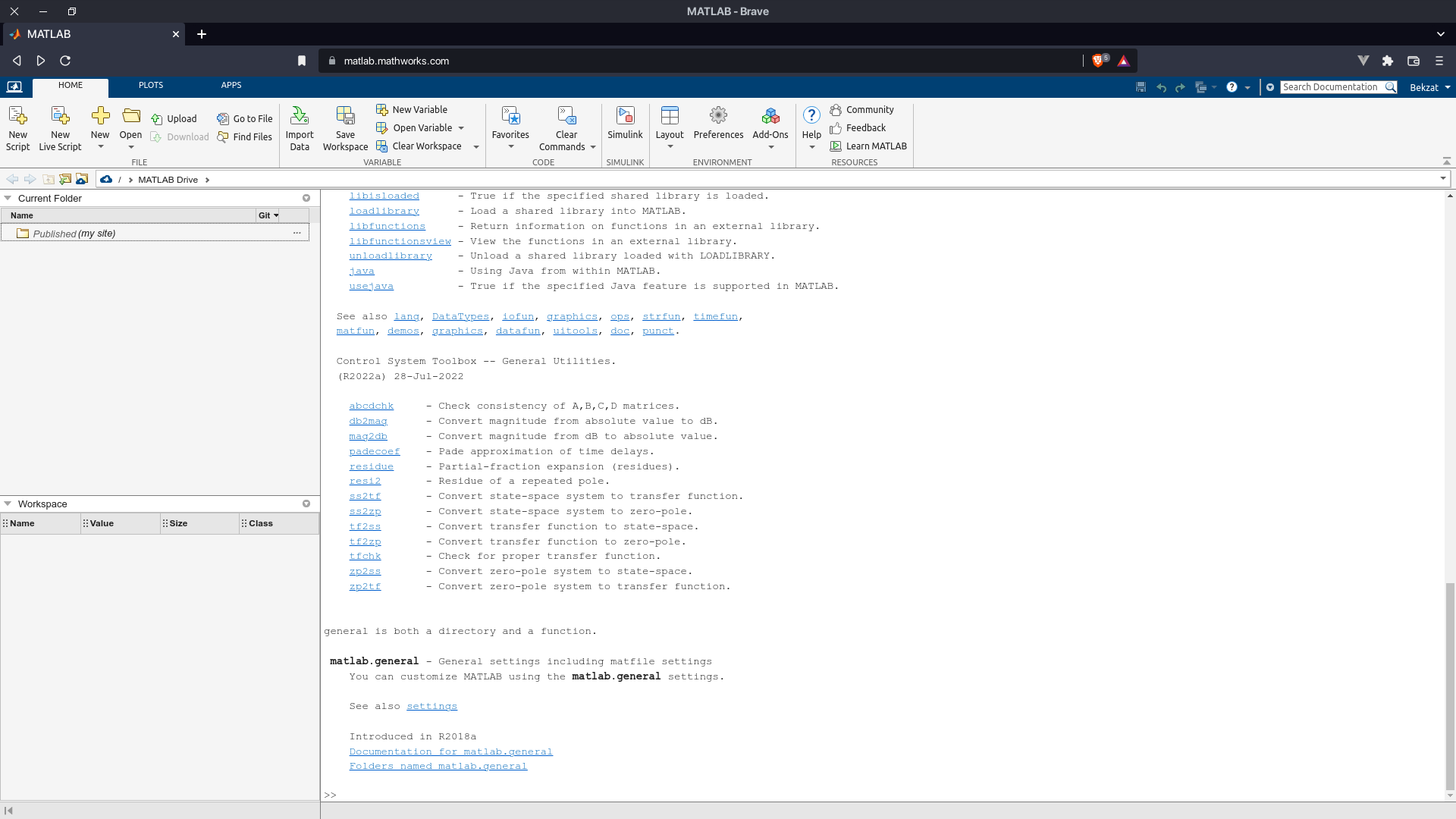 5. Очистка окна Command Window. Пояснить, какая команда используется. clc 6. Ввод вещественных констант. Ввести следующие константы в обычной форме и форме E без символа ";" в конце строки: 0 0,000 0,814 –0,814 8,14 ⋅ 10–7 0,814578942 0,9999999999 0,0000814765178 8145,7 –8145,577777777 0,814557 ⋅ 105 Пояснить: • смысл символа ";" в конце строки; • какой переменной присваиваются значения вводимых констант; • в каком случае при вводе констант целесообразно использовать форму E; • в каком формате выводятся константы по умолчанию; • как вывести указанные константы с максимальным количеством значащих цифр в дробной части; • какое количество значащих цифр в дробной части будет максимальным; • какие форматы предусмотрены для вывода вещественных констант; • какую форму E называют нормализованной. символ ";" (точка с запятой) в конце строки блокирует автоматический вывод результата; Константа — это объект языка MATLAB, имеющий в процессе вычислений неизменное значение. Форму E называют нормализованной, если целая часть мантиссы в содержит одну отличную от нуля значащую цифру, а порядок p — три цифры. 7. Ввод комплексных констант. Ввести следующие константы без символа ";" в конце строки: 0,057+0,5j 0,057+0,5i 1200000,5+56i 1200000,57857+56i 12,5+56i 12,5+0,000056i –0,9999999i 0i 17+10-5i 15 ⋅ 10-5i Пояснить: • в какой форме вводятся комплексные константы; • в какой форме вводятся их вещественные и мнимые части; • в каком формате выводятся комплексные константы по умолчанию; • какой формат целесообразно выбрать для вывода указанных констант; • какая из констант списка будет воспринята как вещественная. Комплексные константы вводятся в алгебраической форме: j . 8. Ввод логических констант. Ввести константы true и false без символа ";" в конце строки. Пояснить, какие значения будут выведены и какой переменной присвоены. Логические константы — это константы, принимающие значения 1 (true — истина) или 0 (false — ложь). 9. Ввод символьных констант. Ввести константы: • ФИО; • наименование лабораторной работы. Пояснить, как вводятся и выводятся символьные константы. Символьные константы — это любые последовательности символов, заключенные в апострофы: 10. Ввод векторов. Ввести векторы — строки и столбцы — со следующими элементами: –0,9; 125; 0; 5+3i; 12i; –0,9; 125; 0; 5; 12; 1; 2; 4; 5; 12. Пояснить: • какие символы используются при вводе векторов; • как в MATLAB воспринимаются скаляры и векторы. Вектор (вектор-строка) размером 1 n вводится в квадратных скобках, а его элементы — через пробел или запятую: Вектор-столбец размером m 1 вводится в квадратных скобках, а его элементы — через точку с запятой: Скаляр размером 1 1 можно вводить без квадратных скобок: 11. Ввод матрицы. Ввести матрицы 3.3 и 3.2 с произвольными элементами. Пояснить, что называют размером и порядком матрицы. Матрица вводится построчно в квадратных скобках, элементы строки отделяются пробелом или запятой, а строки — точкой с запятой: 12. Ввод переменных. Присвоить произвольные значения простой переменной, вектору и матрице. Пояснить, как выбираются имена переменных и как переменные воспринима- ются в MATLAB. Переменная — это объект языка MATLAB, который в процессе вычислений может менять свое значение. Имя переменной составляется из последовательности латинских букв, цифр и символа подчеркивания и начинается с буквы. В MATLAB прописные и строчные буквы различаются. 13. Знакомство с особенностями ввода комплексных переменных. Присвоить переменной i значение 5. Присвоить переменной F значение комплексной константы 5+3i, которую вве- сти двумя способами: без символа умножения в мнимой части; с символом умножения. Пояснить: • в каком из этих случаев и почему возникает ошибка; • как предотвратить возникновение ошибок в подобных случаях. Если мы не пишем знак умножения, то i воспринимается как мнимая единица и f становится комплексной константой. Стоит всегда следить за знаками и, по возможности, не использовать переменные i и j. 14. Знакомство со стандартными функциями с комплексным аргументом. Присвоить переменной произвольное комплексное значение. Вычислить модуль, аргумент, вещественную и мнимую части переменной. Присвоить другой переменной значение комплексно сопряженной константы. Пояснить, какие стандартные функции для этого используются. abs(x)-модуль. real(x)-действительная часть. imag(x)-мнимая часть. angle(x)-аргумент. conj(x)-комплексно сопряженное. 15. Ввод арифметических выражений. Присвоить переменным a, b и c значения произвольных вещественных кон- стант, не равных нулю. Вычислить значения переменных d и e по следующим формулам: 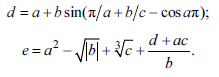 Пояснить: • приоритет выполнения операций в арифметических выражениях; • что является результатом вычисления арифметического выражения. Приоритет выполнения операций в арифметических выражениях: операции в скобках: операции возведения в степень; операции деления и умножения; операции сложения и вычитания. Результатом вычисления арифметического выражения является число. 16. Ввод логических выражений. Используя переменные предыдущего пункта, записать логическое выражение с использованием операций отношения и вычислить его значение. Добавить в данное выражение логические операции и вычислить значение но- вого логического выражения. Пояснить: • приоритет выполнения операций в логических выражениях; • что является результатом вычисления логического выражения. Приоритет выполнения операций в логических выражениях: операции в скобках; логическое отрицание (); операции отношения (>, >=, <, <=, ==, =); логическое И (&); логическое ИЛИ (|). Результатом вычисления логического выражения является логическая константа. 17. Знакомство со стандартными переменными. Ввести арифметические выражения, которым по умолчанию будут присвоены константы Nan и Inf. Пояснить назначение данных констант. Константы необходимы для избежания ошибок, потому что в таких случаях программа присваивает переменной значение NaN (не число) или Inf (бесконечность). 18. Знакомство со стандартными функциями округления. Выполнить следующие вычисления: floor([8.2 8.5 8.7 -8.2 -8.5 -8.7]) ceil([8.2 8.5 8.7 -8.2 -8.5 -8.7]) convergent([8.2 8.5 8.7 -8.2 -8.5 -8.7]) nearest([8.2 8.5 8.7 -8.2 -8.5 -8.7]) round([8.2 8.5 8.7 -8.2 -8.5 -8.7]) fix([8.2 8.5 8.7 -8.2 -8.5 -8.7]) Привести и пояснить полученные результаты. floor(x) возвращает значения, округленные до ближайшего целого<= X; ceil(x) возвращает значения, округленные до ближайшего целого >=X; convergent(x) возвращает значения, округленные до ближайшего целого, причем 0.5 округляется в меньшую сторону; nearest(x) возвращает значения, округленные до ближайшего целого, причем 0.5 округляется в большую сторону; round(x) возвращает значения, округленные до ближайшего целого; fix(x) возвращает значения с усечением дробной части числа. 19. Знакомство со стандартными функциями преобразования систем счисления. Записать произвольное целое десятичное число и преобразовать его в шест- надцатеричное и двоичное. Выполнить обратные преобразования. Пояснить, какие стандартные функции использовались для преобразования. dec2hex(…) – перевод из десятеричной системы в 16-ую; dec2bin(…) – перевод из десятеричной системы в 2-ую. 20. Сохранение переменных на диске. Присвоить переменным A, B и C произвольные значения и сохранить их в теку- щей папке в файле с произвольным именем. Пояснить: • какая команда используется для сохранения данных; • как выбирается имя файла данных; • какое расширение имеют файлы данных. Для сохранения и восстановления переменных, размещённых в рабочей области используются команды save и load. Save сохраняет все переменные рабочей области в бинарном файле matlab.mat.Save <<имя файла>> сохраняет все переменные рабочей области в бинарном файле с расширением .mat. Save <<имя файла>> <<переменные>> сохраняет переменные в бинарном mat-файле с заданным именем. В качестве переменных задается список их имён разделённых пробелом. Все сохраненный файлы имеют расширние .mat. 21. Знакомство с рабочим пространством памяти Workspace. Выполнить следующие действия: • очистить и проверить содержимое Workspace; • загрузить сохраненный файл данных (см. п. 20) и вывести значение пере- менных A, B, C в окне Command Window; • проверить содержимое Workspace; • удалить из Workspace переменную A и проверить содержимое Workspace. Пояснить назначение Workspace и выполняемые команды. Workspace предназначен для слежения за векторами, матрицами, переменными и т.д., создаваемыми в процессе сеанса работы с MATLAB. сlearWorkspace- очистка Workspace; load <<имя файла>> - загрузка переменных из имя файла.mat; clear <<имя переменной>> - удаление значения переменной. 22. Завершение работы MATLAB. 3. Задание на самостоятельную работу Самостоятельное задание рекомендуется для закрепления полученных знаний и включает в себя следующие пункты: 1С. Ввод вещественных констант. Привести примеры ввода вещественных констант, для которых удобен обыч- ный формат и формат E, а также тех, для которых, независимо от формы ввода, количество значащих цифр после запятой будет ограничено. 2С. Операции с комплексными константами. Ввести вещественные константы: i = 7; j = 5; и определить, в каком из следующих случаев будут выведены комплексные константы: (5+7i)*(5+7*j) (5+7*i)*(5+7*j) (5+7i)*(5+7j) i = sqrt(-1); (5+7*i)*(5+7j) j = sqrt(-1); (5+7*i)*(5+7*j) 4С. Для четырех комбинаций логических констант х и у (00, 01, 10 и 11) вычислить значения логического выражения (составить таблицу истинности): где символу "∨" соответствует логическая операция "ИЛИ". 4. Отчет и контрольные вопросы Отчет составляется в редакторе MS Word и содержит результаты выполнения каж- дого пункта задания, копируемые из окна Command Window (шрифт Courier New), и ответы на поставленные вопросы (шрифт Times New Roman). Защита лабораторной работы проводится на основании представленного отчета и контрольных вопросов из следующего списка: 1. Для чего предназначена система MATLAB? 2. Назовите окна интерфейса MATLAB и поясните их назначение. 3. Дайте определение следующим понятиям: текущая сессия, режим прямых вы- числений. 4. Назовите базовые объекты языка MATLAB. 5. Дайте определение команды. 6. Дайте определение константы. 7. Какие типы констант используются в MATLAB? 8. Как вводятся комплексные константы? 9. Какие форматы вывода констант используются в MATLAB? 10. Дайте определение формы Е и нормализованной формы E. 11. Какие константы называют стандартными? 12. Дайте определение переменной и поясните, с помощью какого оператора ей присваивается значение. 13. Дайте определение массива. 14. Чем характеризуется массив? 15. Дайте расшифровку названия "MATLAB" и поясните его смысл. 16. Как вектор и скаляр воспринимаются в MATLAB? 17. Чему равна нижняя граница индексов матрицы в MATLAB? 18. Как вводятся матрица, вектор и скаляр? 19. Чему соответствует простая переменная в MATLAB? 20. Дайте определение выражения в MATLAB. 21. Какие типы выражений используются в MATLAB? 22. Дайте определение арифметического и логического выражений. 5. Литература 1. Солонина А. И., Арбузов С. М. Цифровая обработка сигналов. Моделирование в MATLAB. — СПб.: БХВ-Петербург, 2008. — Главы 1—2. 2. Сергиенко А. Б. Цифровая обработка сигналов. — 3-е изд. — СПб.: БХВ-Пе- тербург, 2010. — Приложения 1—2. |
